Màn hình xanh chết chóc (BSOD) là phản ứng của hệ điều hành Windows trước một lỗi nghiêm trọng. Đồng thời, văn bản xuất hiện trên nền màu xanh lam chứa mã lỗi, địa chỉ và lời khuyên tiêu chuẩn để khởi động lại máy tính, gỡ bỏ phần cứng mới và phần mềm mới, cuối cùng, hãy liên hệ với nhà phát triển.

Hướng dẫn
Bước 1
BSOD rất hữu ích ở chỗ nó cho phép bạn tìm ra nguyên nhân của vấn đề. Nếu bạn tắt chức năng này, máy tính sẽ khởi động lại mà không có cảnh báo trước, khiến chủ sở hữu hoang mang. Nếu sự cố do các thiết bị hoạt động không đúng cách, việc khởi động lại sẽ trở nên thường xuyên. Bạn sẽ phải tìm nguyên nhân của chúng một cách ngẫu nhiên.
Bước 2
Nhấp chuột phải vào phím tắt "Máy tính của tôi" và nhấp vào "Thuộc tính". Trong tab "Nâng cao", chọn phần "Khởi động và Khôi phục" và nhấp vào "Tùy chọn". Bỏ chọn hộp kiểm "Tự động khởi động lại". Bây giờ, trong trường hợp xảy ra lỗi nghiêm trọng, bạn sẽ thấy màn hình xanh tương tự. Thông tin trạng thái hệ thống sẽ được ghi vào kết xuất bộ nhớ. Theo mặc định, tệp này được lưu vào thư mục C: / Windows / Minidump.
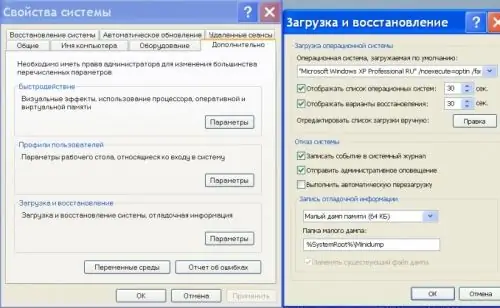
Bước 3
Mô tả lỗi trên màn hình trông giống như một cụm từ được viết bằng chữ cái Latinh viết hoa, các từ được phân tách bằng dấu gạch dưới, ví dụ:
PAGE_FAULT_IN_NONPAGED_AREA.
Tiếp theo là thông báo chuẩn “If this is the first time you see this error screen, restart your computer…” (“Nếu đây là lần đầu tiên bạn nhìn thấy màn hình này, hãy khởi động lại máy tính của bạn…”).
Bước 4
Sau đó, đến thông tin kỹ thuật, ví dụ, *** DỪNG: 0x00000005 (0x8872A990, 0x00000001, 0x804F35D8, 0x00000001).
Dòng tiếp theo có thể hiển thị tên của tệp có liên quan đến lỗi. Viết lại thông tin này. Truy cập trang web hỗ trợ của Microsoft và nhập mã lỗi vào trường thích hợp.
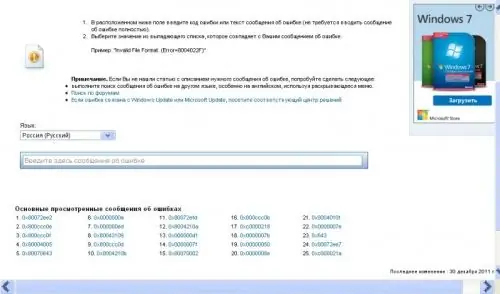
Bước 5
Tiện ích BlueScreenView miễn phí có thể giúp giải mã kết xuất bộ nhớ. Tải xuống từ trang của nhà phát triển, giải nén và chạy tệp Bluescreenview.exe. Trên menu Tùy chọn, chọn lệnh Tùy chọn Nâng cao và chỉ định đường dẫn đến thư mục kết xuất bộ nhớ.
Bước 6
Nhấp vào nút Làm mới trên thanh công cụ. Chương trình sẽ hiển thị danh sách các bãi chứa được sắp xếp theo ngày tháng. Di chuột qua tệp bạn muốn. Danh sách các tệp sẽ xuất hiện ở cuối màn hình. Những cái có thể liên quan đến vấn đề sẽ được đánh dấu màu đỏ.






